Ako zobraziť skryté priečinky v systéme Windows 10: najjednoduchšie metódy
Ako viete, nie všetky katalógy operačných systémovSystémy Windows, najmä desiata verzia, sú k dispozícii používateľovi na zobrazenie a úpravu súborov v nich. Avšak niekedy je potrebné, aby ste k nim mali prístup. Ale kvôli tomu musíte povoliť zobrazenie skrytých priečinkov v systéme Windows 10. Ako to urobiť? V skutočnosti je táto technika dosť jednoduchá. Ale najprv niekoľko slov o tom, ktoré informácie v nich môžu byť skryté.
Skryté zložky: čo môže byť uložené v nich?
Spočiatku skryté pred očami každého používateľa,či sú vybavené akýmikoľvek super administrátorskými právami, sú výlučne komponenty systému, ktoré sa v systéme neodporúčajú bez špeciálnych znalostí. Koniec koncov to môže byť dosiahnuté len vtedy, ak celý operačný systém jednoducho prestane pracovať.
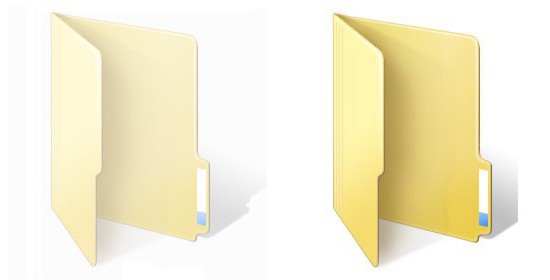
Na druhej strane používatelia niekedy úmyselne prejdú na takýto krok, skrývajú osobné údaje (napríklad ak je na jednom termináli zaregistrovaných viac záznamov).
Navyše v niektorých prípadoch sa adresáre môžu spontánne skrývať v dôsledku vystavenia určitým typom vírusov.
Ale napriek tomu, ak so situáciou neberieme do úvahyvírusovej infekcie, pri inštalácii niektorých programov alebo ich doplnkov je často veľmi potrebné získať prístup k neprístupným adresárom. Ako zobraziť skryté priečinky v systéme Windows 10? Ďalej sa navrhuje niekoľko klasických metód.
Ako zobraziť skryté priečinky v systéme Windows 10?
Prvou možnosťou je použiť štandardný "Explorer" systému, v ktorom je z hlavnej ponuky na hornom paneli vybratá časť prehľadu.

Potom sa zobrazí ďalší panel ana to - tlačidlo možností (vpravo). Po kliknutí na neho sa objaví nové okno, v ktorom musíte vybrať kartu "Zobraziť" av zozname použitých nastavení prejdite nadol, označte riadok zobrazovania skrytých priečinkov a súborov. Potom sa zmeny uložia stlačením tlačidla "OK". Potom správca súborov bude môcť vidieť všetko, čo predtým nebolo k dispozícii.
Poznámka: Ak chcete úplne zobraziť všetky objekty, musíte tiež deaktivovať riadok skrytia chráneného systému alebo šifrovaných objektov.
Ako ďalší nástroj môžete použiť tlačidlo Zobraziť alebo Skryť, v rozbaľovacej ponuke ktorého sú označené skryté objekty.
Ako otvoriť skryté priečinky v systéme Windows 10 pomocou atribútu skrytie adresára
Teraz pár slov o ďalšej technike. Zvážiť otázku, ako zobraziť skryté priečinky v systéme Windows 10 v situácii, keď má užívateľ obrátil na svojom displeji, ale potom to bude to vypnúť.

Je totiž pochopiteľné, že dôjde k druhému utajeniu. Do požadovaného adresára nezmizne z dohľadu, je potrebné cez menu PCM zobrazí ponuku na karte s vlastnosťami a všeobecné nastavenie, zrušte zaškrtnutie políčka v dolnej časti s atribútom "skryté". Za to, že aj v prípade, že zakázať zobrazenie skrytých objektov v rovnakom adresári "Explorer" bude viditeľný.
Vyhľadajte skryté objekty
A nakoniec, iný spôsob, ktorý vám umožní úplne vyriešiť problém, ako zobrazovať skryté priečinky v systéme Windows 10 bez použitia zmien parametrov a atribútov.
V tomto prípade máme na mysli aplikáciuvyhľadávací systém "Explorer", v ktorom pred názvom adresára a po ňom musíte zadať operátora "%". Ten istý operátor sa používa pri prístupe k spustiteľným súborom umiestneným v skrytých adresároch prostredníctvom konzoly "Spustiť".
záver
To je všetko, pokiaľ ide o mapovanie a vyhľadávanieskryté objekty v systéme Windows 10. V zásade sa táto technika môže použiť nielen v desiatom znení, ale aj v akejkoľvek inej modifikácii. Ako však ukazuje prax, pre väčšinu používateľov stačí použiť nastavenie ponuky v zobrazení. Ale zahrnúť zobrazenie chránených systémových objektov je veľmi odrádzané. Ak náhodne zmeníte súbory v nich alebo vymažete celý obsah systému, môžete spôsobiť nenapraviteľné škody (hoci vo veľkom rozsahu nebudú odstránené systémom Windows).
Stále sa však môžete do systému zaregistrovaťTáto metóda sa nebrala do úvahy len preto, že je pre väčšinu užívateľov dosť namáhavá a nie je vhodné ju používať bez špeciálnych znalostí.
</ p>




